
При копировании текста с веб-страниц, электронных книг (и т.п.) и вставке его в текстовые редакторы сохраняется исходное форматирование. То есть, вы получите тип, цвет, стиль, размер и другие параметры шрифта и фона как у исходного источника (веб-страницы, книги…). Если вы используете несколько источников, то ваш текст будет состоять из разных стилей. А это плохо и неправильно выглядит. Если вы пишете реферат или научную работу, то такой подход полностью неприемлем. Рассмотрим, как правильно вставлять скопированный текст без форматирования.
Предположим, что вы скопировали часть текста с веб-страницы. После этого его нужно вставить в текстовый редактор Microsoft Office Word.
Способ 1.
Нажимаем на маленькую стрелку на иконке «Вставить» (находится в разделе «Главная») и выбираем значок с буквой А (сохранить только текст).
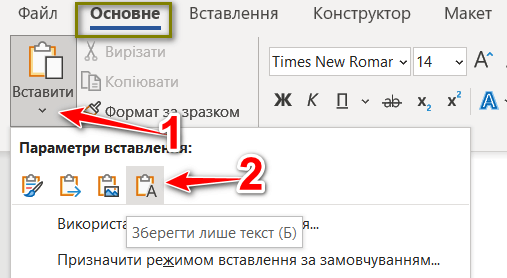
Теперь наш текст не имеет форматирования, и его можно легко задать при необходимости.
Способ 2.
1. Открываем программу «Блокнот» (она содержится во всех версиях операционной системы Windows). Вставляем в нее скопированный тест любым способом (можно комбинацией клавиш Ctr+V).
2. Далее выделяем весь текст (можно комбинацией клавиш Ctr+A) и копируем его (комбинацией клавиш Ctr+C).
3. Вставляем скопированный тест в программу Microsoft Office Word любым способом.
Многие скажут, что можно «накидать» текст из разных источников, а затем просто удалить форматирование. Не советую так поступать, потому что бывают ситуации при которых просто невозможно применить нужное форматирование при таком подходе. Лучше вставлять текст без формата, а затем его задавать. Если необходимо вставлять изображения, то их лучше загрузить отдельно, а затем добавить в редактор.
Вас может заинтересовать статья: «Как удалить все лишние пробелы в текстовом редакторе Microsoft Office Word» и программа «PureText (копируем только текст)»








